电脑开机屏幕很暗很暗,看不清
更新时间:2024-02-10 08:55:38作者:yang
当我们开机后,有时会发现电脑屏幕异常暗淡,以至于无法清晰地看到屏幕上的内容,尤其是在使用win10系统时,屏幕亮度过暗成为了一个常见的问题。当我们遇到这种情况时,应该如何解决呢?在本文中我们将探讨一些有效的方法来解决win10屏幕亮度过暗的问题,让我们能够更加舒适地使用电脑。
具体步骤:
1.点击任务栏搜索框,开始使用Cortana(小娜)智能语音助理。

2.搜索框输入"控制面板"。Cortana(小娜)显示搜索结果,点击"最佳匹配→控制面板"项。

3.唤出"控制面板"程序窗口,点击"系统和安全"图标。用于查看并更改系统和安全状态的设置。
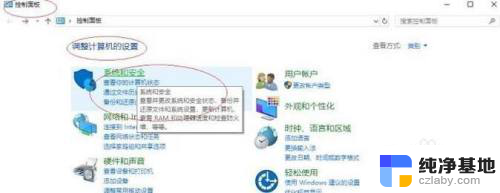
4.唤出"系统和安全"选项界面。点击"电源选项"图标,通过选择计算机管理电源的方式以提供最佳性能。
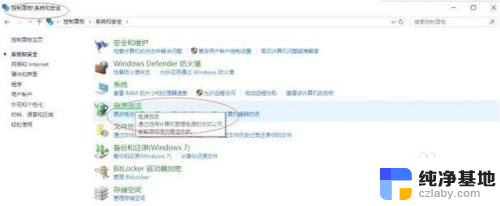
5.唤出"电源选项"用户界面,滑动下方"屏幕亮度"滑块达最亮。点击"更改计划设置"按钮。
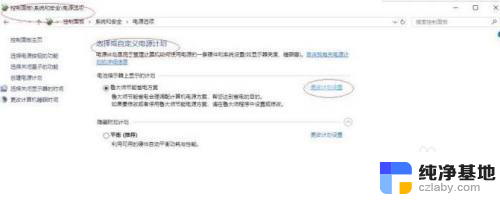
6.唤出"编辑计划设置"选项界面。滑动"调整计划亮度"滑块达最亮,点击"更改高级电源设置"按钮。
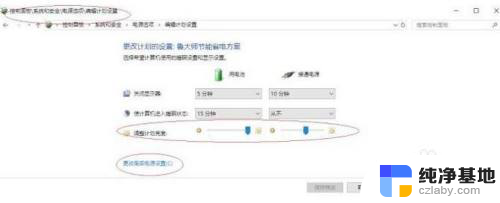
7.弹出"电源选项"对话框,选项区点击展开"显示"目录。选择希望计算机管理的电源设置。
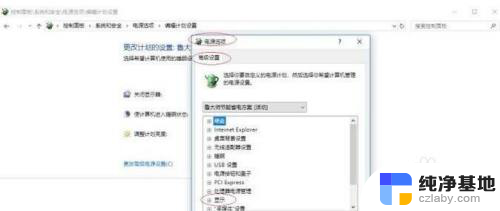
8.这样就调整完成电脑屏幕亮度最大却还是显示很暗的操作了。
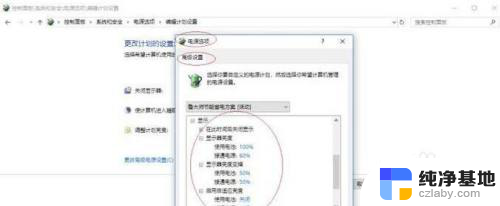
以上就是关于电脑开机屏幕很暗很暗,看不清的全部内容,有出现相同情况的用户就可以按照小编的方法来解决了。
- 上一篇: 笔记本电脑如何切换网络连接
- 下一篇: 台式电脑怎么无线连接音响
电脑开机屏幕很暗很暗,看不清相关教程
-
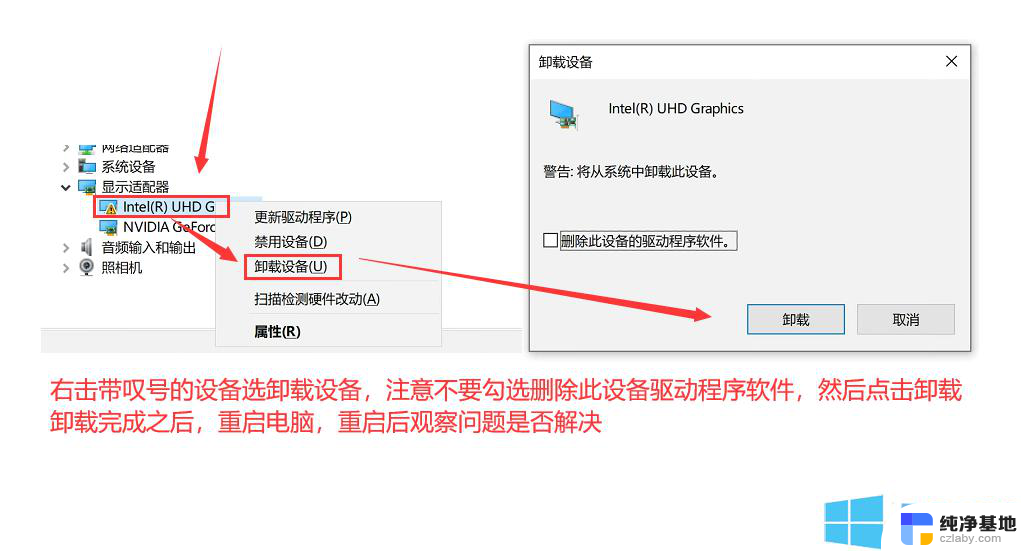 win10怎么把显示器调的很暗
win10怎么把显示器调的很暗2024-09-23
-
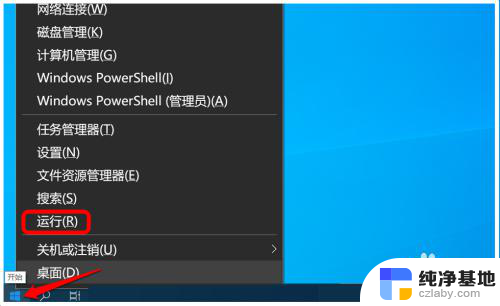 电脑开机桌面图标显示很慢
电脑开机桌面图标显示很慢2024-08-09
-
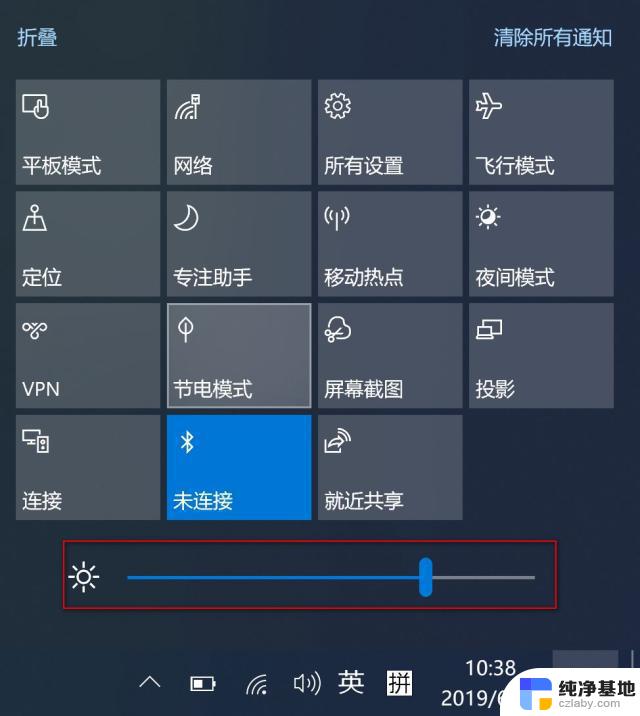 如何调暗电脑显示屏win10
如何调暗电脑显示屏win102024-09-19
-
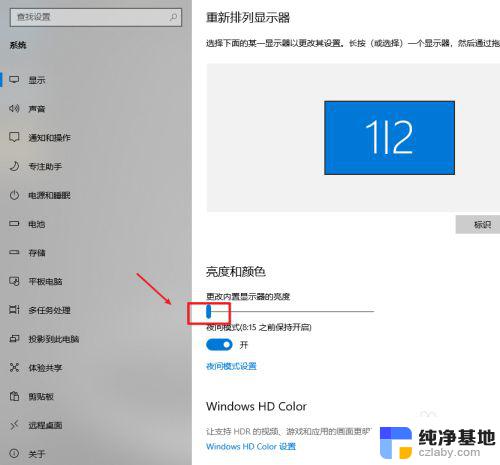 笔记本电脑暗屏故障怎么解决
笔记本电脑暗屏故障怎么解决2024-04-07
win10系统教程推荐